[照片格调]
![]()
![]()
![]()
![]()
![]()
![]()
![]()
![]()
![]()
可以选择图像的最后润色设置,以适应被摄物体和表现方式。
可以针对每种照片风格调整画质。
还可以应用已加载到相机中的LUT文件并拍摄图像和视频。

 [
[![]() ]/[
]/[![]() ]
]  [
[![]() ]
]  选择[照片格调]
选择[照片格调]
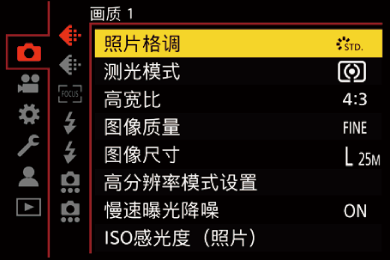
![]() [标准]
[标准]
标准设置。
![]() [生动]
[生动]
产生具有较高饱和度和对比度且更加鲜明的质量设置。
![]() [自然]
[自然]
产生具有较低对比度且更柔和的质量设置。
![]() [L.新经典]
[L.新经典]
呈现色彩怀旧、柔和的电影质感般的画面设置。
![]() [平直]
[平直]
产生具有较低饱和度和对比度且更加平滑的画质设置。
![]() [风景画]
[风景画]
使蓝天和绿色鲜艳,适合风景拍摄的设置。
![]() [肖像]
[肖像]
使肤色健康和美丽,适合肖像拍摄的设置。
![]() [单色]
[单色]
去除了色调的单色设置。
![]() [L.单色]
[L.单色]
层次丰富并且鲜明的黑色特征的单色设置。
![]() [L.单色 D]
[L.单色 D]
通过增强突出显示和阴影产生动态感的单色设置。
![]() [L.单色 S]
[L.单色 S]
呈现适合人像的柔和单色效果的设置。
![]() [LEICA单色]
[LEICA单色]
实现徕卡单色模式的设置模式,黑白两色对比强烈。
![]() [电影模式动态范围2]
[电影模式动态范围2]
使用伽玛曲线润色,创建电影质感般的画面并优先动态范围的设置。
 适宜用于编辑视频时的处理。
适宜用于编辑视频时的处理。
![]() [电影模式视频2]
[电影模式视频2]
使用优先对比度的伽玛曲线润色,创建电影质感般的画面的设置。
![]() [Like709]
[Like709]
通过应用等效于Rec.709的伽玛曲线修正来压缩(拐点调整)高亮度区域,最大限度降低过度曝光的设置。( 控制过度曝光(拐点)时拍摄)
控制过度曝光(拐点)时拍摄)
 Rec.709是“ITU-R Recommendation BT.709”的缩写,是一种高清广播标准。
Rec.709是“ITU-R Recommendation BT.709”的缩写,是一种高清广播标准。
![]() [V-Log]
[V-Log]
用于后期制作处理的伽玛曲线设置。( 日志记录)
日志记录)
 可以在后期制作编辑过程中给影像添加丰富的层次。
可以在后期制作编辑过程中给影像添加丰富的层次。
![]() [实时LUT]
[实时LUT]
用于记录图像并将LUT文件应用于[V-Log]照片风格的设置。
 可以应用在[LUT库]中注册的LUT文件。(
可以应用在[LUT库]中注册的LUT文件。( [LUT库])
[LUT库])
 在默认设置下,会应用[Vlog_709]。
在默认设置下,会应用[Vlog_709]。
 尚未应用LUT文件时,拍摄画面中会显示[
尚未应用LUT文件时,拍摄画面中会显示[![]() ]。
]。
选择要应用的LUT文件
-
按

 选择[LUT],然后按[
选择[LUT],然后按[ ]。
]。
-
按

 选择要应用的LUT文件,然后按
选择要应用的LUT文件,然后按 或
或 。
。
-
按下快门按钮或视频录制按钮开始录制。
![]() [Hybrid Log Gamma]
[Hybrid Log Gamma] 1
1
用于录制HLG格式视频的设置。( HLG视频)
HLG视频)
![]() [MY PHOTO STYLE 1]
[MY PHOTO STYLE 1] 2至[MY PHOTO STYLE 10]
2至[MY PHOTO STYLE 10] 2
2
将照片格调项目的画质调整为首选设置并将这些设置注册为我的照片格调项目。( 将设定登录到“我的照片风格”)
将设定登录到“我的照片风格”)
 在默认设置下,显示的效果最高可达[MY PHOTO STYLE 4]。
在默认设置下,显示的效果最高可达[MY PHOTO STYLE 4]。
应用LUT文件
通过调整图像质量,可以应用在[LUT库]中注册的LUT文件。( [LUT库])
[LUT库])
 使用“我的照片风格”,还可以将LUT文件应用于[照片格调],[V-Log]除外。
使用“我的照片风格”,还可以将LUT文件应用于[照片格调],[V-Log]除外。
应用使用图像编辑软件创建的LUT文件时,请选择与创建时用作基础的照片风格相同的[照片格调]。
选择其他[照片格调]时,可能无法正确显示或拍摄图像。
 当[LUT]应用于[照片格调]图像质量调整时,[
当[LUT]应用于[照片格调]图像质量调整时,[![]() ]切换到[
]切换到[![]() ]。
]。
-
仅当在[
 ]模式下并设置为10位[录制质量]时,才可选择此项。(
]模式下并设置为10位[录制质量]时,才可选择此项。( [录制质量])
[录制质量])
-
可以使用[照片格调设置]中的[显示/隐藏照片格调]设置要在菜单中显示的项目。(
 [照片格调设置])
[照片格调设置])
|
– 可以设置回放时图像的间隔[标准]或[单色]。 – 相机被切换到其他拍摄模式或者关闭时,此设置会被重设为[标准]。 – 无法调整画质。
– [Like709]/[V-Log]/[实时LUT]/[Hybrid Log Gamma]
|
 调整画质
调整画质
-
按

 选择照片格调的种类。
选择照片格调的种类。
-
按

 选择项目,然后按
选择项目,然后按
 进行调整。
进行调整。
 调整后的项目中显示[
调整后的项目中显示[ ]。
]。
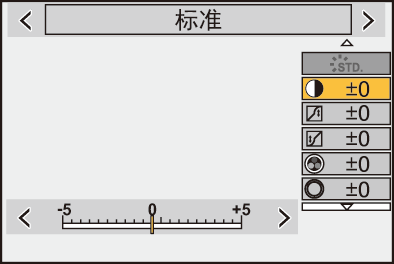
-
按
 或
或 。
。
 调整画质时,拍摄画面上的照片格调图标以[
调整画质时,拍摄画面上的照片格调图标以[ ]指示。
]指示。
设置项目(画质调整)
![]() [对比度]
[对比度]
调整图像中的对比度。
![]() [突出显示]
[突出显示]
调整明亮区域的亮度。
![]() [阴影]
[阴影]
调整黑暗区域的亮度。
![]() [饱和度]
[饱和度]
调整颜色的鲜艳度。
![]() [色调]
[色调]
调整蓝黄色调。
![]() [色彩]
[色彩]
假定基准点为红色,此选项将朝紫色/洋红色或黄色/绿色方向转动色相以调整整个图像的着色。
![]() [滤镜效果]
[滤镜效果]
[黄色]: 增强对比度。(效果: 弱)拍摄晴朗的蓝天。
[橙色]: 增强对比度。(效果: 中等)以比较深的蓝色拍摄天空。
[红色]: 增强对比度。(效果: 强)以更深的蓝色拍摄天空。
[绿色]: 人物的肌肤和嘴唇以自然的色调显示。绿色的叶子看起来更亮更细腻。
[关闭]
![]() [颗粒效果]
[颗粒效果]
[弱]/[中]/[强]: 设置颗粒效果等级。
[关闭]
![]() [色彩噪点]
[色彩噪点]
[开]: 为颗粒效果添加颜色。
[关闭]
![]() [清晰度]
[清晰度]
调整图像中的轮廓。
![]() [降噪]
[降噪]
调整降噪效果。
 提高此效果可能会导致图像分辨率稍微有所下降。
提高此效果可能会导致图像分辨率稍微有所下降。
![]() [感光度]
[感光度] 3
3
设置ISO感光度。( ISO感光度)
ISO感光度)
![]() [白平衡]
[白平衡] 3
3
设置白平衡。( 白平衡(WB))
白平衡(WB))
 选择了[WB]时,按[
选择了[WB]时,按[ ]显示白平衡设置画面。
]显示白平衡设置画面。
再次按[ ]会返回到原始画面。
]会返回到原始画面。
![]() [LUT]
[LUT]
应用在[LUT库]中注册的预设([Vlog_709])或LUT文件。( [LUT库])
[LUT库])
-
在[照片格调]中选择[实时LUT]或[MY PHOTO STYLE 1]至[MY PHOTO STYLE 10]中的一个。
-
按

 选择[LUT],然后按[
选择[LUT],然后按[ ]。
]。
-
按

 选择要应用的LUT文件,然后按
选择要应用的LUT文件,然后按 或
或 。
。
-
在选择了[MY PHOTO STYLE 1]至[MY PHOTO STYLE 10]的同时设置以下选项时可用:
[![]() ]
]  [
[![]() ]
]  [照片格调设置]
[照片格调设置]  [我的照片格调设置]
[我的照片格调设置]  [添加效果]
[添加效果]  [感光度]/[白平衡]
[感光度]/[白平衡]  [ON]
[ON]
 可以调整其画质的项目取决于照片格调类型。
可以调整其画质的项目取决于照片格调类型。
-
当[颗粒效果]为[弱]、[中]或[强]其中之一时,可以设置此项。
-
当[照片格调]为“我的照片风格”时,可以设置此项。
|
– 动态影像录制 |
 应用LUT文件进行录制时的范围属性
应用LUT文件进行录制时的范围属性
以下表格为在“照片风格”中应用LUT文件进行视频录制时的范围属性:
|
[照片格调] |
应用的LUT文件 |
[亮度级别] |
|
范围属性 |
|
[实时LUT]/已在“我的照片风格”中选择[V-Log]时 |
[Vlog_709] |
固定为[16-255]([64-1023]) |
|
视频范围 |
|
除[Vlog_709]之外的选项 |
固定为[0-255]([0-1023]) |
|
整个范围 |
|
|
在“我的照片风格”中选择了[V-Log]以外的设置时 |
[Vlog_709] |
[0-255]([0-1023]) |
|
整个范围 |
|
[16-235]([64-940])/[16-255]([64-1023]) |
|
视频范围 |
||
|
除[Vlog_709]之外的选项 |
[0-255]([0-1023]) |
|
整个范围 |
|
|
[16-235]([64-940])/[16-255]([64-1023]) |
|
视频范围 |
|
如果您在视频范围内应用LUT文件进行拍摄,可能无法准确显示或拍摄图像。
将多个视频文件载入图像编辑软件中时,请为每一个视频文件选择正确的范围设置。
|
 将设定登录到“我的照片风格”
将设定登录到“我的照片风格”
![]()
![]()
![]()
![]()
![]()
![]()
![]()
![]()
![]()
-
按

 选择照片格调的种类。
选择照片格调的种类。
-
调整画质。
 在“我的照片风格”中,照片风格的种类显示在画质调整的最上面。
在“我的照片风格”中,照片风格的种类显示在画质调整的最上面。
请选择基本照片风格。
-
按[DISP.]。
-
(选择了[MY PHOTO STYLE 1] 至 [MY PHOTO STYLE 10]时)
按
 选择[保存当前设置],然后按
选择[保存当前设置],然后按 或
或 。
。
-
用

 选择要登录的编号,然后按
选择要登录的编号,然后按 或
或 。
。
 会显示确认画面。
会显示确认画面。
在确认画面上,按[DISP.]更改我的照片格调名称。
可以输入最多22个字符。双字节字符被视为2个字符。
如何输入字符( 输入字符)
输入字符)
 变更“我的照片风格”的登录内容
变更“我的照片风格”的登录内容
-
选择[MY PHOTO STYLE 1]至[MY PHOTO STYLE 10]之间的任何值。
-
按[DISP.],然后设置此项。
[加载预设设置]
[保存当前设置]
[编辑名称]
[恢复为默认]


